Siirrä ja hallitse kaikkia tietoja iOS-laitteiden, laitteen ja tietokoneen sekä iTunesin ja laitteiden välillä.
5 tehokasta tapaa korjata iPhone 16/15/14 ei lähetä kuvia Androidiin
Olet todennäköisesti kohdannut skenaarion, jossa yrität lähettää kuvia iPhonesta Androidiin, mutta virhe estää sinua tekemästä sitä. Tuntien ajan tässä hetkessä oleminen on todella ärsyttävää! Mutta sitten onneksi löysit tämän sivun! Tämä viesti sisältää 5 todistettua käytännöllistä ratkaisua "iPhone ei lähetä kuvia Androidiin" -ongelman korjaamiseksi! Nämä ratkaisut auttavat sinua varmasti ratkaisemaan sen ja mahdollistavat kuvien lähettämisen Androidille vapaasti! Tutustu niihin nyt!
Opasluettelo
Kuinka korjata iOS ei lähetä kuvia Androidiin iMessagen kautta 3 tapaa korjata iOS ei lähetä kuvia Androidiin multimediaviestillä Bonusvinkit: Tehokas työkalu kaikkien iOS-tietojen nopeaan siirtämiseen Usein kysytyt kysymykset kuinka korjata iOS ei lähetä kuvia AndroidiinKuinka korjata iOS ei lähetä kuvia Androidiin iMessagen kautta
Ensimmäinen ratkaisu, jota tämä viesti suosittelee, on korjata iPhone, joka ei pysty lähettämään kuvia Androidiin iMessage. iMessage on Applen oma viestintäpalvelu, joka pystyy lähettämään erilaisia salattuja viestejä, jotka näkyvät sinisessä kuplassa Internet-yhteyden tai tietoverkon avulla. Jos käytät iMessagea kuvien lähettämiseen Android-käyttäjille, eikä se jostain syystä anna sinun tehdä sitä, joitakin sen asetuksia saatetaan vahingossa muuttaa tai se on käynnistettävä uudelleen virkistymistä varten ja saatava se toimimaan uudelleen. Nyt voit korjata sen noudattamalla alla olevia ohjeita ja tarkistamalla, ratkaiseeko se ongelman, jossa iPhone ei lähetä kuvia Androidille:
1. Tarkista, onko iMessage käytössä
Tarkistaaksesi, onko iMessage tällä hetkellä käytössä, seuraa alla olevia ohjeita ja kun olet valmis, yritä lähettää kuva Androidille nähdäksesi, korjaako se iPhonen, joka ei pysty lähettämään kuvia Androidille.
Vaihe 1Sinun iPhone, suuntaa luoksesi asetukset sovellus ja napauta Viestit vaihtoehto.
Vaihe 2Tarkista sitten, onko iMessage on tällä hetkellä otettu käyttöön Viestit-näytössä. Jos sen kytkinpainike on vihreällä värillä, se on käytössä. Jos se ei ole, napauta sitä kytkeäksesi sen päälle.
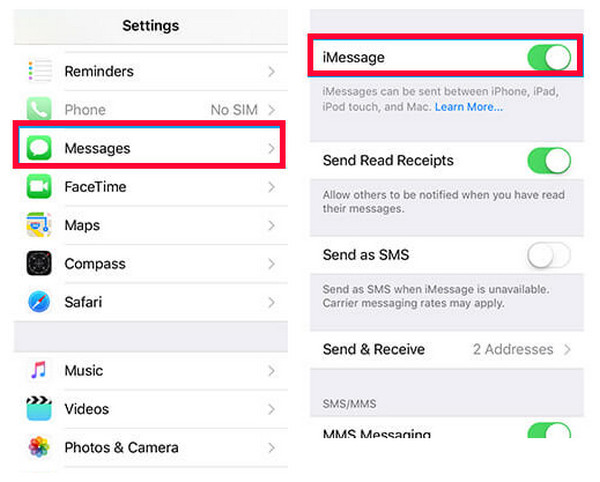
2. Käynnistä iMessage uudelleen
Toinen tapa korjata iPhone, joka ei lähetä kuvia Androidille iMessagen kautta, on käynnistää Applen viestipalvelu uudelleen. iPhonessa on monia ongelmia, joista useimmat voidaan ratkaista käynnistämällä iOS-laite tai tietty Apple-palvelu uudelleen. Voit suorittaa alla olevat vaiheet nähdäksesi, voidaanko kohtaamasi ongelma ratkaista myös käynnistämällä se uudelleen.
Vaihe 1Käytä omaasi iPhonen asetukset sovellus ja valitse Viesti-vaihtoehto.
Vaihe 2Seuraavaksi sammuta the iMessage-kytkin -painiketta ja ota se uudelleen käyttöön muutaman sekunnin kuluttua. Yritä sitten lähettää kuva Androidille nähdäksesi, ratkaiseeko tämä ratkaisu ongelman.
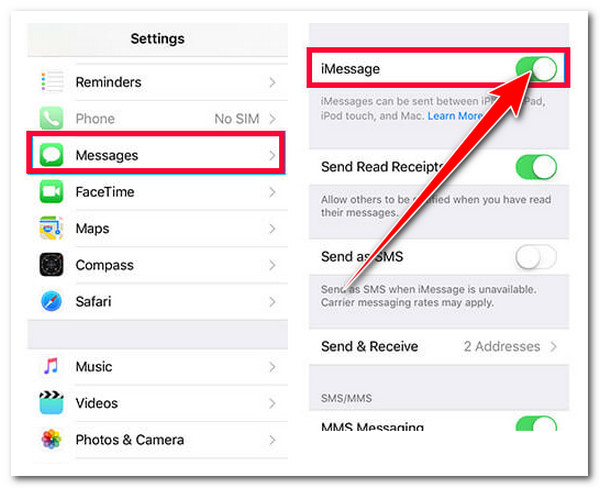
3 tapaa korjata iOS ei lähetä kuvia Androidiin multimediaviestillä
Toinen tapa vapautua kysymyksestä "Miksi iPhoneni ei lähetä kuvia Androidiin?" on korjata erilaisia iPhonesi MMS-ongelmia. Toisin kuin iMessage, viestit lähetetään käyttämällä MMS eivät ole salattuja ja näkyvät vihreässä kuplassa. Se käyttää myös tekstiviestisuunnitelmaa teksti- ja mediaviestien lähettämiseen. Jos tämä ominaisuus ei ole käytössä, se ei tällä hetkellä toimi tai sitä on vahingossa muokattu, ongelma johtuu todennäköisesti multimediaviestistä. Älä huoli; Tässä viestissä on 3 tapaa korjata ongelma multimediaviestillä. Joten, ilman pitkiä puheita, löydä ne nyt!
1. Tarkista, onko MMS käytössä
iPhonesi ei varmasti anna sinun lähettää iPhone-kuvia Androidille, jos MMS on poistettu käytöstä. Voit tarkistaa, onko iPhonesi MMS käytössä, suorittamalla seuraavat vaiheet:
Vaihe 1Suuntaa luoksesi iPhonen asetukset sovellus ja valitse Viestit vaihtoehto.
Vaihe 2Tarkista sitten, onko MMS-viestien kytkin painike on vihreä. Tämä tarkoittaa, että se on tällä hetkellä käytössä. Jos se ei ole, voit napauttaa vaihtaaksesi painiketta kytkeäksesi sen päälle.
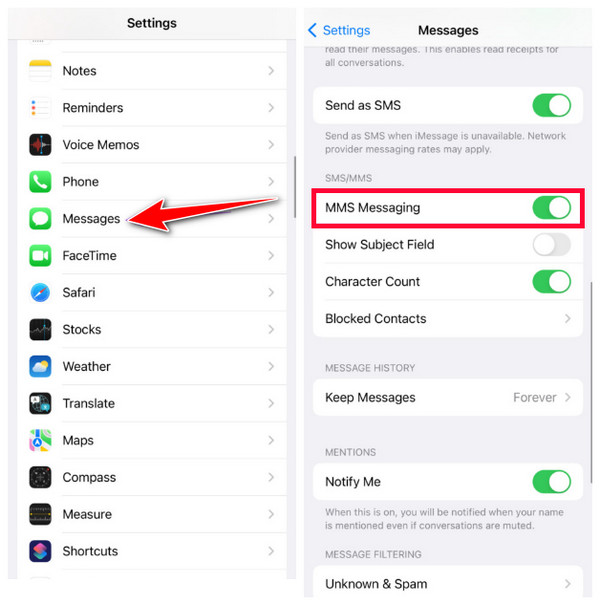
2. Palauta verkkoasetukset päivittääksesi MMS
Jos ongelma edelleen vaivaa sinua, voit nollata verkkoasetukset. Tämä ratkaisu nollaa kaikki verkkoasetuksesi, mukaan lukien MMS-asetukset, ja palauttaa oletusverkkojärjestelyt. Voit tehdä tämän noudattamalla seuraavia vaiheita:
Vaihe 1Käynnistä omasi iPhonen asetukset ja valitse Kenraali vaihtoehto.
Vaihe 2Napauta sitten Nollaa -vaihtoehto ja valitse uudessa näytössä Palauta verkkoasetukset. Tällä tavalla voit korjata, että iPhone ei lähetä kuvia Androidille.
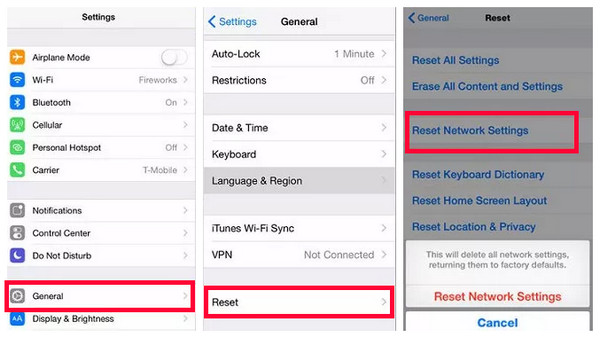
3. Ota yhteyttä operaattoriin
Ota yhteyttä operaattoriisi ja kysy, sallivatko he käyttäjiensä lähettää MMS-viestejä. On myös mahdollista, että ongelma ilmenee, koska Carrier rajoittaa käyttäjiään lähettämästä MMS-viestejä Android-käyttäjille. Jos he sallivat sinun, vastaanottajan operaattori (Android) saattaa olla se, joka estää heitä vastaanottamasta MMS-viestejä.
Bonusvinkit: Tehokas työkalu kaikkien iOS-tietojen nopeaan siirtämiseen
Nyt kun olet löytänyt kuinka korjata ongelman "iPhone ei lähetä kuvia Androidiin", voit todennäköisesti nyt lähettää erilaisia kuvia Androidille. Jos aiot lähettää muita mediatiedostoja ja asiakirjoja Androidiin, yksi hienoista vaihtoehdoista on käyttää 4Easysoft iPhone Transfer työkalu! Miksi? Koska tämän työkalun avulla voit siirtää suuren osan eri tiedostoista nopeasti tietokoneillesi ja siirtää ne sitten Androidille. Lisäksi sen avulla voit myös hallita tiedostoja mieltymystesi mukaan; se tukee Photo Manageria, Contact Assistantia ja Music Editoria. Lisäksi sen avulla voit myös muokata tiedostoja, poistaa ja muuttaa.

Tukee saumatonta tiedon tai tiedostojen siirtoa iOS-laitteiden, tietokoneiden ja iTunesin välillä.
Tarjoa turvallinen ja nopea tiedostojen siirtoprosessi eri laitteille.
Varustettu esikatselutoiminnolla, jonka avulla näet kaikki siirrettävät tiedostot.
Sisältää mahdollisuuden siirtää yli 20 tiedostoa, kuten tarpeellisia, media- ja sosiaalisia tiedostoja.
100% suojattu
100% suojattu
Usein kysytyt kysymykset kuinka korjata iOS ei lähetä kuvia Androidiin
-
Miksi iPhone 14 ei lähetä kuvia Androidille?
Syy siihen, miksi iPhone 16/15/14 ei lähetä kuvia Androidille, saattaa johtua käytöstä poistetusta MMS-viestinnästä. Jos se on poistettu käytöstä, sen avulla voit varmasti lähettää kuvia Androidille. Tarkistaaksesi, onko se käytössä, siirry asetuksiin, napauta Viestit-vaihtoehtoa ja tarkista, onko MMS käytössä.
-
Edellyttääkö kuvien lähettäminen iPhonella MMS-viestillä Internet-yhteyttä?
Kyllä, se vaatii Internet-yhteyden joko mobiilidatasta tai Wi-Fi-yhteydestä. Jos sinulla ei tällä hetkellä ole Internet-yhteyttä, MMS ei salli kuvien lähettämistä Androidiin.
-
Mitkä olisivat asetukset, jotka nollataan, kun olet valinnut Palauta verkkoasetukset?
Nollattavia verkkoasetuksia ovat Wi-Fi, Bluetooth, VPN, verkkosovittimet ja Ethernet. Nollauksen jälkeen kaikki näiden verkkojen vastaavat asetukset palautuvat alkuperäisiin asetuksiinsa.
Johtopäätös
Siinä se! Nämä ovat tehokkaita tapoja korjata "iPhone ei lähetä kuvia Androidiin" -ongelma. Nyt kun olet jo suorittanut ne, voit nyt todennäköisesti lähettää erilaisia kuvia Androidille. Jos aiot lähettää kuvien lisäksi erilaisia tiedostoja, anna 4Easysoft iPhone Transfer työkalu auttaa sinua siirtämään ne. Tämän työkalun avulla voit varmistaa, että tiedostojen siirtoprosessi on nopea, tehokas ja turvallinen, eikä iPhonella ole ongelmia kuvien lähettämisessä Androidiin. Se tukee myös lisäominaisuuksia! Vieraile tämän työkalun virallisella verkkosivustolla löytääksesi lisää sen muista tehokkaista ominaisuuksista!
100% suojattu
100% suojattu


